Você já deve ter ouvido e lido sobre geosserviços ou provavelmente já precisou abrir arquivos WMS, WFS ou WCS no QGIS.
As extensões mencionadas são geosserviços, sendo distintas entre si e oferecendo soluções específicas.
Mas, antes, vamos entender o que são geosserviços.
O que são Geosserviços?
Um geosserviço é um serviço na web que permite coletar, armazenar, recuperar, transformar e apresentar dados espaciais (a depender do formato), por meio do acesso a um link (URL) disponibilizado por um servidor, que é interpretado por um software cliente.
De acordo com a INDE, essas funcionalidades são usadas por meio de um navegador web ou outra aplicação (como o QGIS, por exemplo).
Os 3 padrões de geosserviços definidos pela OGC são WMS, WFS e WCS. Eles permitem exportar informações geoespaciais para vários formatos, seja para edição ou para apresentação de dados.
- Web Map Service (WMS): geosserviço para representação visual de dados espaciais como imagem ou vetor, ou seja, permite consultar e visualizar mapas georreferenciados, mas sem possibilidade de baixá-los. Através de um navegador, é possível requisitar com uma URL a representação visual dos dados, mas sem retornar os dados em si;
- Web Feature Service (WFS): permite baixar os dados geoespaciais representados em formato vetorial GML. O navegador web fará as requisições através de uma URL e o servidor retornará os dados em si, ou seja, os dados são baixados e você pode manipulá-los e até mesmo exportá-los como uma nova camada para o seu dispositivo;
- Web Covarage Service (WCS): permite baixar um conjunto de dados em formato matricial ou raster, usado para representar fenômenos com variações espaciais contínuas.
Onde encontrar Geosserviços?
Para acessar geosserviços, você pode usar uma URL direta ou acessar uma Infraestrutura de Dados Espaciais (IDE).
A principal IDE do Brasil é a INDE (Infraestrutura Nacional de Dados Espaciais), que possui um catálogo de geosserviços a nível nacional, estadual e municipal.
Catálogo de Geosserviços (INDE)
Após entrar no catálogo, usando preferencialmente o navegador Google Chrome, você encontrará os dados separados por instituição.
É possível que alguns geosserviços estejam indisponíveis, principalmente se forem do padrão WFS e WCS. Além disso, você pode navegar pelo WebGIS da INDE e adicionar as camadas manualmente, clicando no botão Mapas.
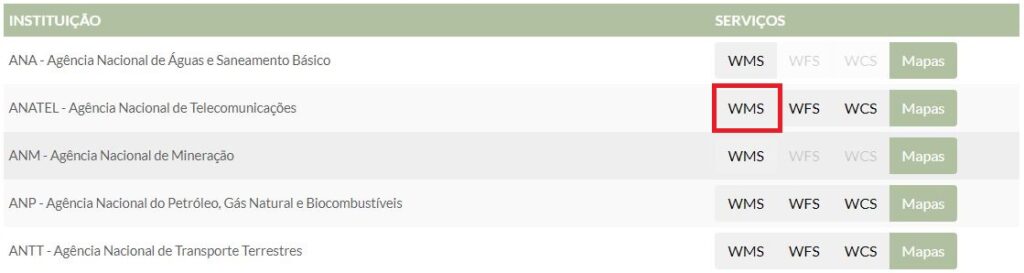
Para exemplificar, vamos clicar no botão WMS da ANATEL, como destacado na imagem acima.
Uma janela será aberta em outra aba, copie a URL, como destacado na imagem abaixo:
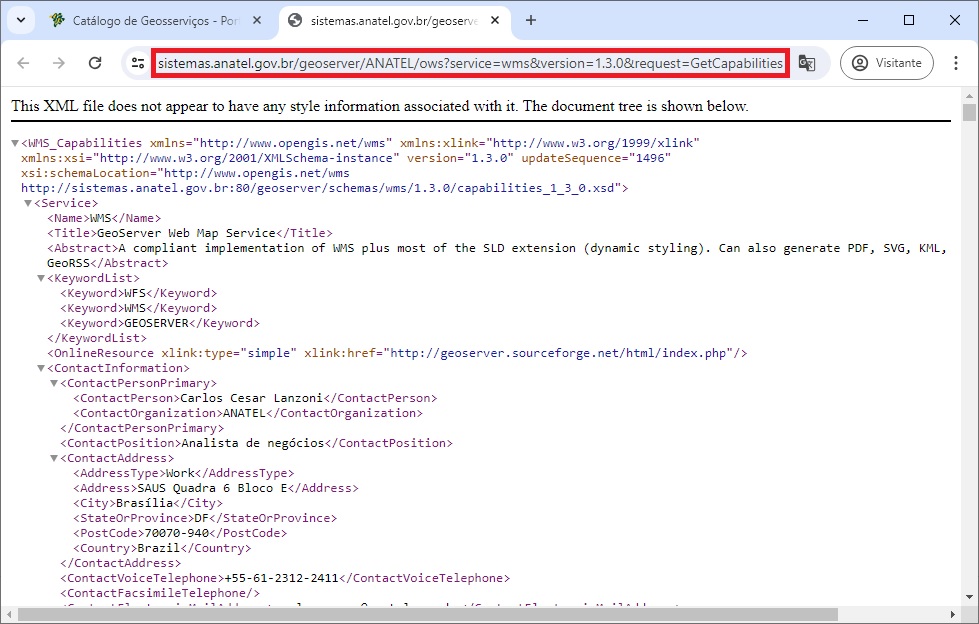
Essa URL será usada para requisitar uma representação visual dos dados espaciais da ANATEL e com o QGIS é possível selecionar quais dados desse catálogo você quer visualizar no SIG.
Como abrir WMS, WFS e WCS no QGIS
Após acessar o catálogo de Geosserviços da INDE e clicar no WMS da ANATEL, como mostrado acima, vamos abrir o WMS no QGIS.
No QGIS, pressione Ctrl + L ou vá no menu Camada -> Gerenciador de fonte de dados. Em seguida, clique na aba a esquerda WMS/WMTS:
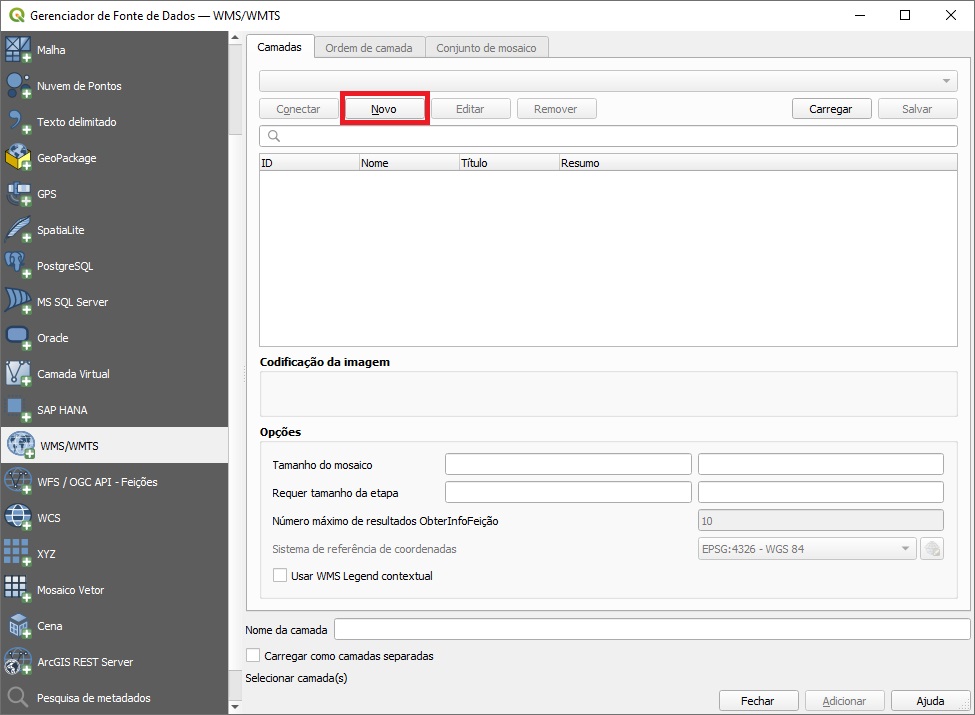
Clique no botão Novo para abrir uma nova janela e escreva o nome da instituição do geosserviço, colando a URL que você copiou no campo correspondente, como na imagem abaixo, em seguida clique em Ok:
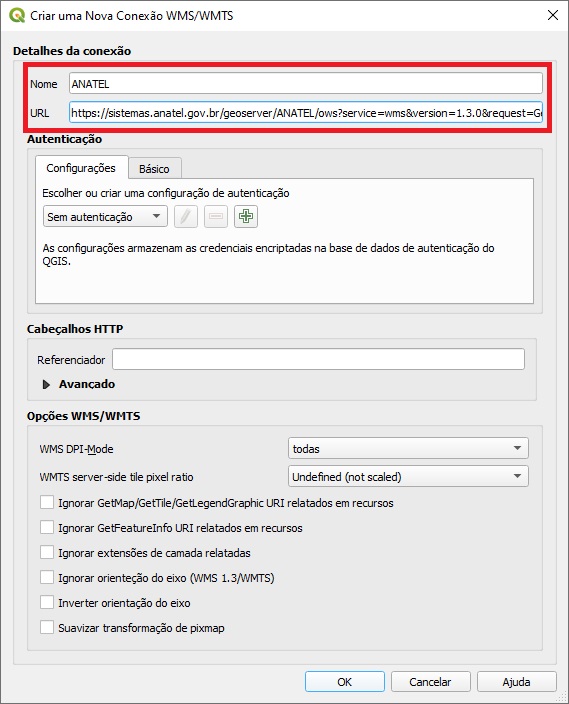
Voltando a tela WMS/WMTS, clique no botão Conectar:
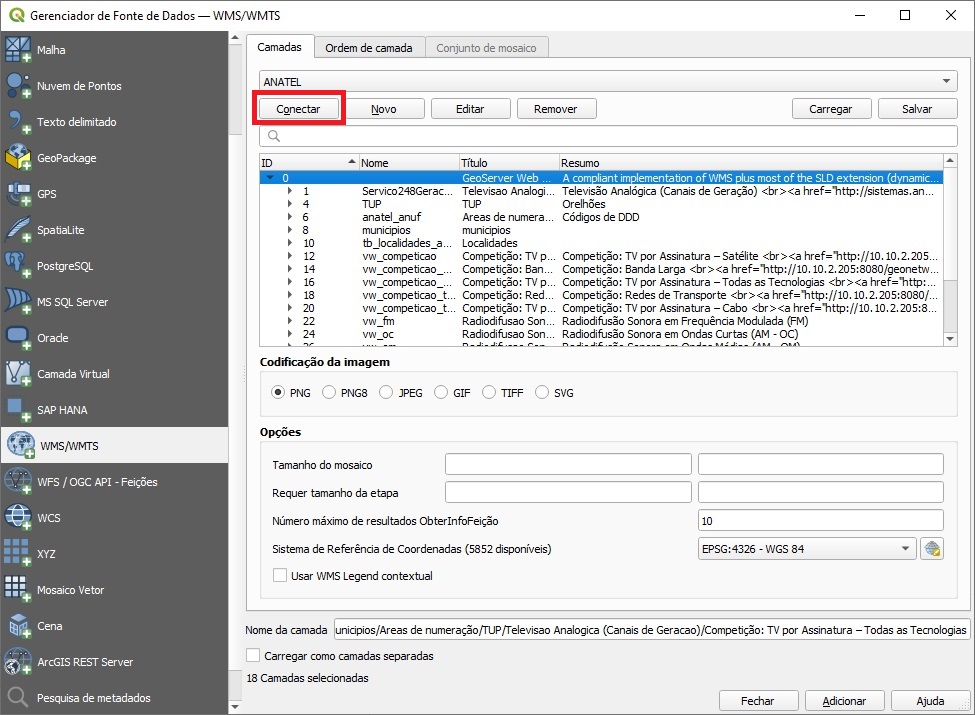
Você pode selecionar uma ou todas as camadas disponíveis e selecionar o tipo de representação que quer visualizar em Codificação da imagem.
Para exemplificar, escolhi a camada municípios, no formato png.
Clique em Adicionar e a camada png será inserida imediatamente. Você pode fechar a janela do gerenciador de fonte de dados ou adicionar mais dados quanto quiser:

Lembre-se, como um geosserviço WMS, você só pode visualizar a camada como uma representação visual (no formato de imagens ou vetor SVG).
Se você quer uma camada para manipular e exportar, então deve optar pelo WFS e WCS. Vamos, então, conectar estes geosserviços.
Para isso, volte ao catálogo da INDE e na instituição ANATEL clique no botão WFS.
Mais uma vez abrirá outra aba e você deve copiar a URL:

No Gerenciador de fonte de dados do QGIS, clique na aba WFS / OGC API – Feições. Clique no botão Novo, insira nome e URL do WFS e clique em Ok. Por fim, clique no botão Conectar:
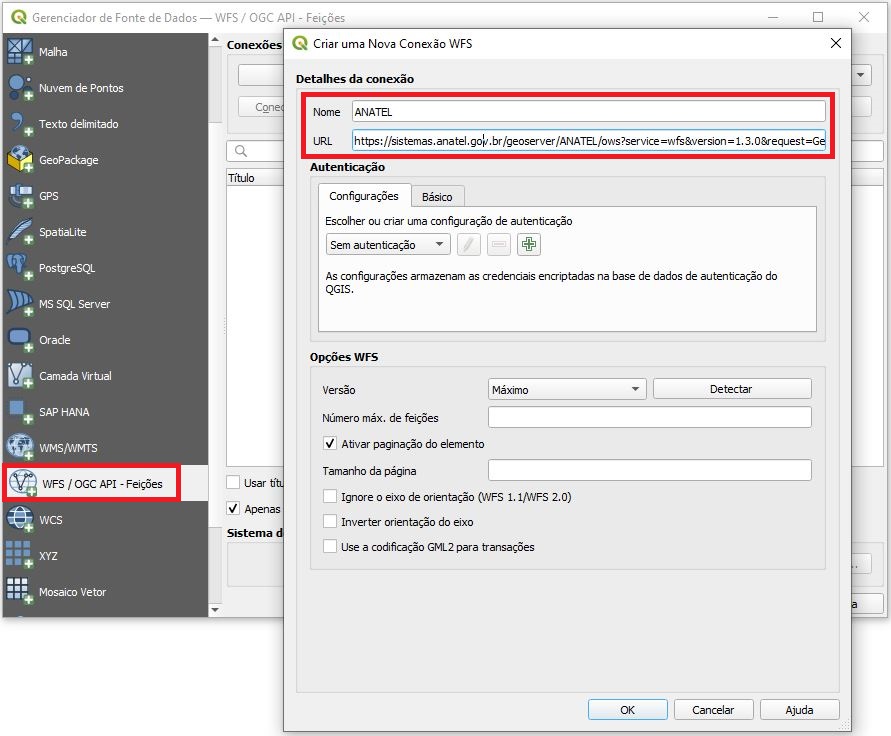
Escolhi a camada de Localidades para exemplificar. Clique, por fim, em Adicionar e ele irá carregar a camada para o QGIS e não apenas uma representação visual.
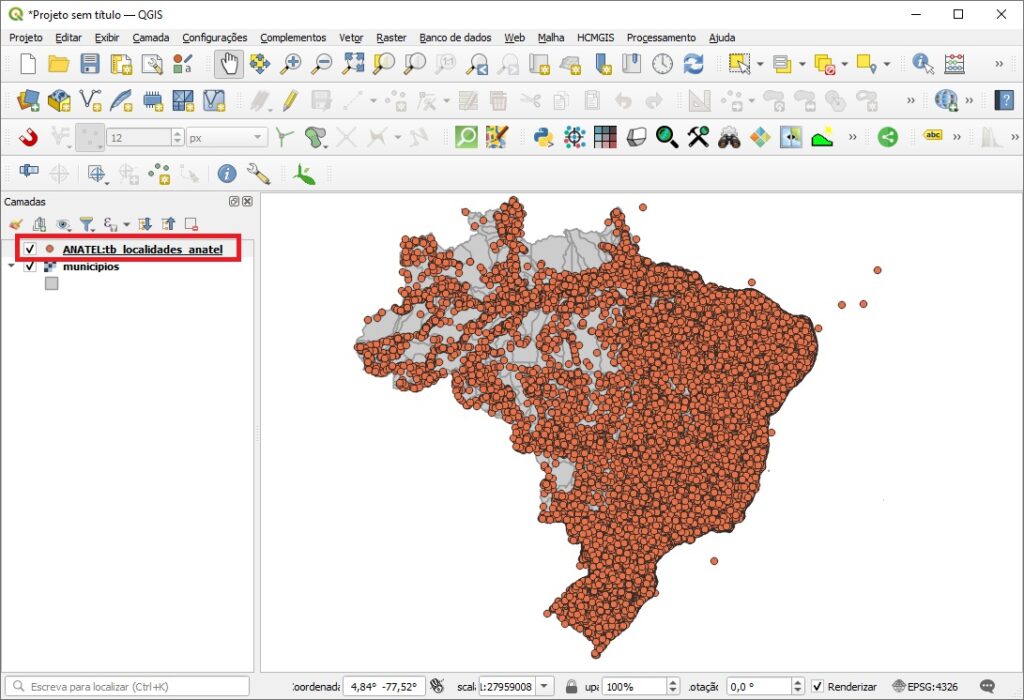
Ou seja, você pode manipular a camada dentro do QGIS, alterando simbologia e adicionando rótulos, por exemplo ou até mesmo exportando uma nova camada vetorial em shapefile.
Por fim, para conectar um geosserviço WCS, basta copiar uma URL WCS no catálogo da INDE e no Gerenciador de fonte de dados do QGIS, conectá-lo através da aba WCS, usando os mesmos passos dos demais padrões.